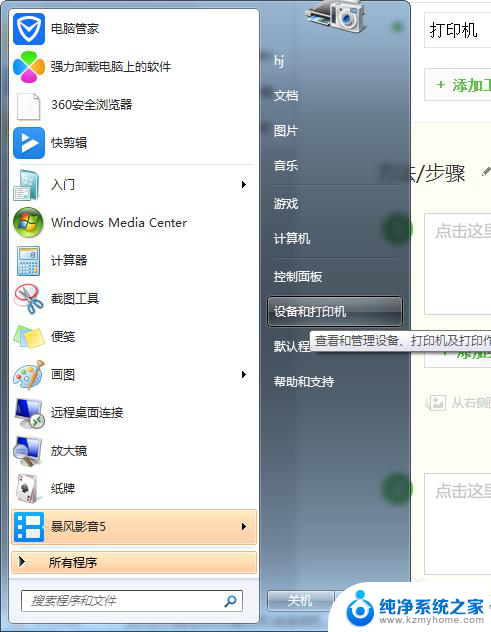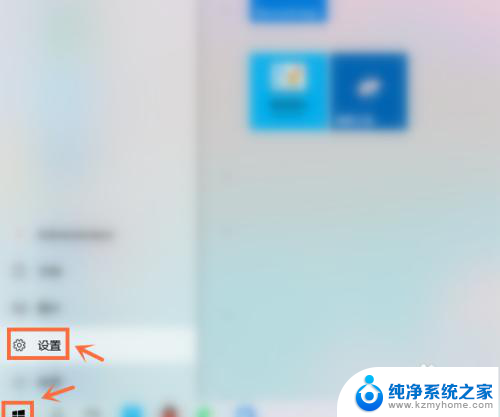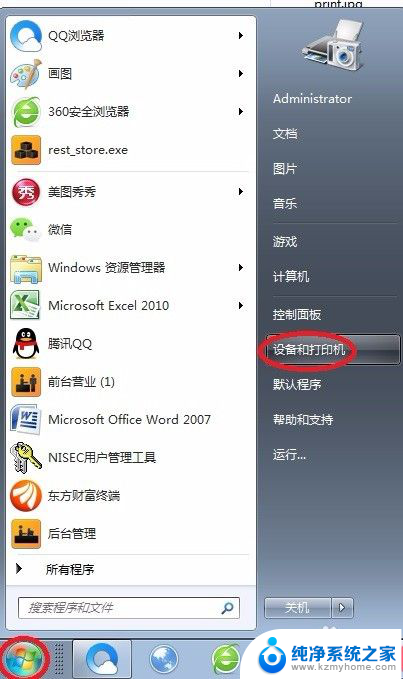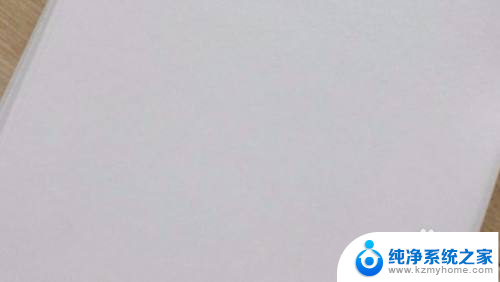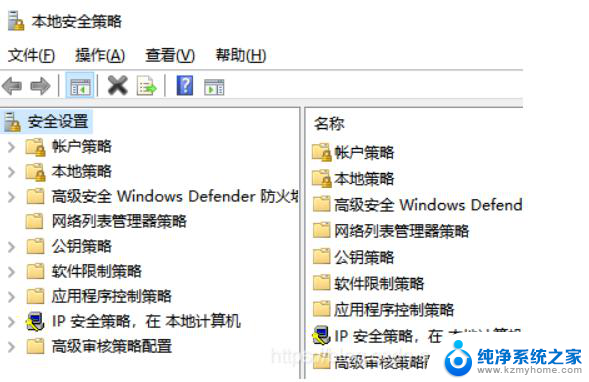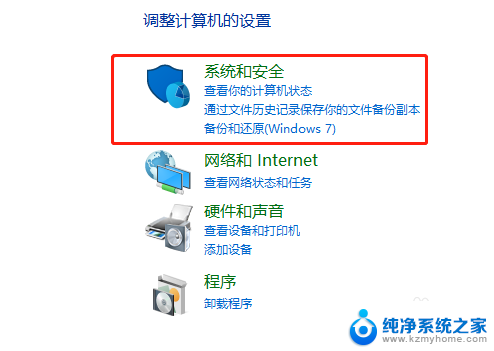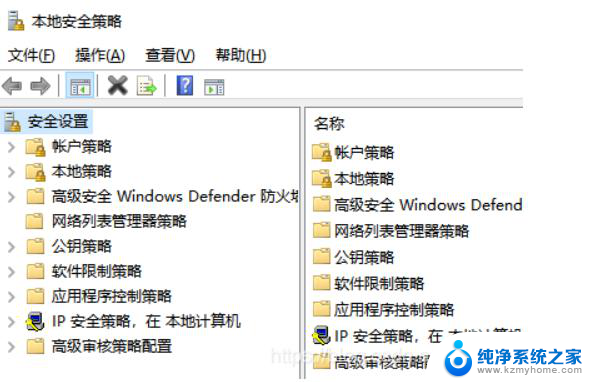显示打印机已暂停怎么办 打印机无法打印显示已暂停解决方法
更新时间:2023-12-17 14:51:17作者:jiang
打印机在我们日常工作和生活中扮演着重要的角色,有时候我们可能会遇到打印机无法打印的问题,而屏幕上却显示已暂停的提示,这个问题可能会导致工作延误或者给我们带来一些麻烦。幸运的是解决这个问题并不是一件困难的事情。在本文中我们将探讨一些解决打印机显示已暂停问题的方法,以帮助您迅速恢复打印机的正常工作。
具体方法:
1.点击电脑左下角开始,然后选择 设备和打印机。
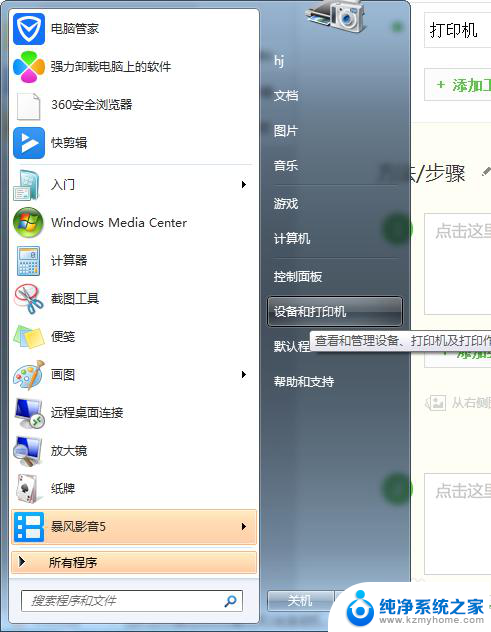
2.在打开的窗口中,右击鼠标。选择 查看现在正在打印什么。
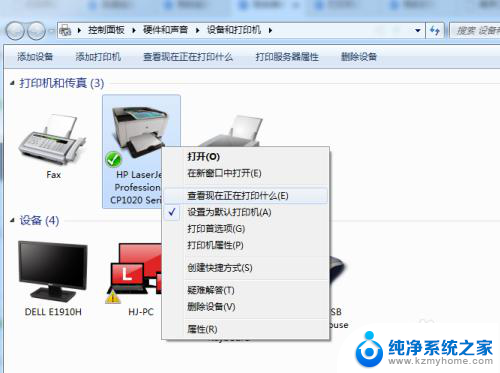
3.在弹出的窗口中,点击菜单栏打印机。将 暂停打印 前面的勾去掉。
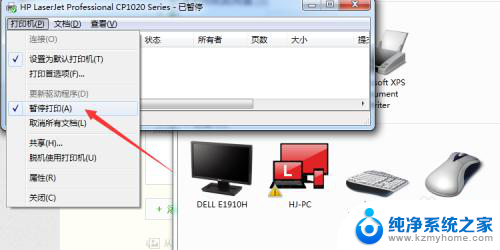
4.此时问题已解决,我们可以通过打印一张测试页试试效果。
5.在步骤2打开的窗口中,右击鼠标。选择 打印机属性。

6.在打开的窗口中,点击 打印测试页,即可检验是否已顺利解决问题。
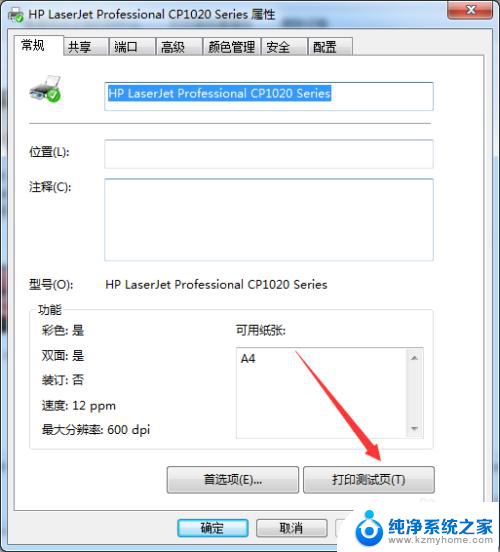
以上是解决打印机暂停问题的全部内容,如果遇到这种情况,用户可以按照以上方法解决,希望对大家有所帮助。